Bootstrap のラベル、バッジ、巨大スクリーン、ヘッダーの詳細な説明

ブートストラップ チュートリアル」
タグ 一部の Web ページでは、タグが使用されています。ユーザーに追加情報を伝えるため。たとえば、新しいナビゲーション項目がナビゲーションに追加された場合、ユーザーに伝えるために「新しい」タグが追加される可能性があります。 この効果は、ブートストラップ フレームワーク Extract で意図的に使用されています。これをラベル コンポーネントにし、「.label」スタイルを使用して強調表示を実現します。 使用方法は非常に簡単で、span<h3>Example heading <span>New</span> </h3>
のようなインライン ラベルを使用できます。 
.label:empty {
display: none;
}<h3>Example heading <span></span> </h3>

<span>Default</span> <span>Primary</span> <span>Success</span> <span>Info</span> <span>Warning</span> <span>Danger</span>

ある意味、バッジ効果は、前に紹介したラベル効果とよく似ています。いくつかのプロンプトメッセージを作成するためにも使用されます。多くの場合、表示されるのは、未読のメッセージの数をシステムがプロンプトするなど、一部のシステムによって送信された情報です。
ブートストラップ フレームワークでは、この効果はバッジ効果と呼ばれ、「バッジ」スタイルはこれを達成するために使用されます。 it
スパンタグを使用してタグのようにし、
badge class<div class="code" style="position:relative; padding:0px; margin:0px;"><pre class="brush:php;toolbar:false"><a>Inbox <span>42</span></a></pre><div class="contentsignin">ログイン後にコピー</div></div>
 【自動非表示】を追加できます。 ]
【自動非表示】を追加できます。 ]
新しい情報エントリまたは未読の情報エントリではない場合、つまりコンテンツが含まれておらず、バッジ コンポーネントを自動的に非表示にすることができます (CSS
:empty セレクターを通じて実装されます) <div class="code" style="position:relative; padding:0px; margin:0px;"><pre class="brush:php;toolbar:false">.badge:empty {
display: none;
}</pre><div class="contentsignin">ログイン後にコピー</div></div>
<div class="code" style="position:relative; padding:0px; margin:0px;"><pre class="brush:php;toolbar:false"><a>Inbox <span></span></a></pre><div class="contentsignin">ログイン後にコピー</div></div>[ボタン バッジ]
バッジは、ボタン要素ボタンとカプセル ナビゲーション ナビゲーション ピルで同様のスタイルですが、色が異なります
 ## 巨大スクリーン
## 巨大スクリーン
これは、ブラウザのビューポート全体に拡張して Web サイト上の主要なコンテンツを表示できる軽量で柔軟なコンポーネントです <div>
<h1 id="小火柴的蓝色理想">小火柴的蓝色理想</h1>
<p>好的代码像粥一样,都是用时间熬出来的</p>
<p><a>Learn more</a></p>
</div>
ログイン後にコピー
<div> <h1 id="小火柴的蓝色理想">小火柴的蓝色理想</h1> <p>好的代码像粥一样,都是用时间熬出来的</p> <p><a>Learn more</a></p> </div>
If 巨大な画面コンポーネントに丸い角を追加し、このコンポーネントを  .container
.container
<div> <div> <h1 id="小火柴的蓝色理想">小火柴的蓝色理想</h1> <p>好的代码像粥一样,都是用时间熬出来的</p> <p><a>Learn more</a></p> </div> </div>
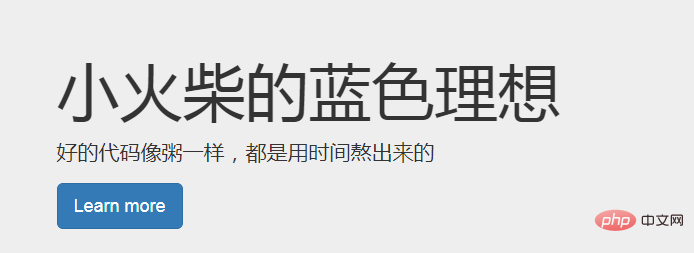 Header 内に配置します。
Header 内に配置します。
ヘッダー コンポーネントは、h1
タグに適切なスペースを追加し、ページの他の部分から一定の分離を形成できます。h1 タグに埋め込まれた small 要素のデフォルト効果をサポートし、他のほとんどのコンポーネントもサポートします (追加のスタイルを追加する必要があります)
.page-header {
padding-bottom: 9px;
margin: 40px 0 20px;
border-bottom: 1px solid #eee;
}<div> <h1>Example page header <small>Subtext for header</small> </h1> </div>
プログラミング関連の知識について詳しくは、
以上がBootstrap のラベル、バッジ、巨大スクリーン、ヘッダーの詳細な説明の詳細内容です。詳細については、PHP 中国語 Web サイトの他の関連記事を参照してください。

ホットAIツール

Undresser.AI Undress
リアルなヌード写真を作成する AI 搭載アプリ

AI Clothes Remover
写真から衣服を削除するオンライン AI ツール。

Undress AI Tool
脱衣画像を無料で

Clothoff.io
AI衣類リムーバー

AI Hentai Generator
AIヘンタイを無料で生成します。

人気の記事

ホットツール

メモ帳++7.3.1
使いやすく無料のコードエディター

SublimeText3 中国語版
中国語版、とても使いやすい

ゼンドスタジオ 13.0.1
強力な PHP 統合開発環境

ドリームウィーバー CS6
ビジュアル Web 開発ツール

SublimeText3 Mac版
神レベルのコード編集ソフト(SublimeText3)

ホットトピック
 ブートストラップボタンの使用方法
Apr 07, 2025 pm 03:09 PM
ブートストラップボタンの使用方法
Apr 07, 2025 pm 03:09 PM
ブートストラップボタンの使用方法は?ブートストラップCSSを導入してボタン要素を作成し、ブートストラップボタンクラスを追加してボタンテキストを追加します
 ブートストラップのレイアウト方法
Apr 07, 2025 pm 02:24 PM
ブートストラップのレイアウト方法
Apr 07, 2025 pm 02:24 PM
Bootstrapを使用してWebサイトをレイアウトするには、グリッドシステムを使用してページをコンテナ、行、列に分割する必要があります。最初にコンテナを追加し、その中の行を追加し、行内の列を追加し、最後に列にコンテンツを追加します。ブートストラップのレスポンシブレイアウト関数は、ブレークポイント(XS、SM、MD、LG、XL)に従ってレイアウトを自動的に調整します。レスポンシブクラスを使用することで、異なる画面サイズの下の異なるレイアウトを実現できます。
 ブートストラップに写真を挿入する方法
Apr 07, 2025 pm 03:30 PM
ブートストラップに写真を挿入する方法
Apr 07, 2025 pm 03:30 PM
ブートストラップに画像を挿入する方法はいくつかあります。HTMLIMGタグを使用して、画像を直接挿入します。ブートストラップ画像コンポーネントを使用すると、レスポンシブ画像とより多くのスタイルを提供できます。画像サイズを設定し、IMG-Fluidクラスを使用して画像を適応可能にします。 IMGボーダークラスを使用して、境界線を設定します。丸い角を設定し、IMGラウンドクラスを使用します。影を設定し、影のクラスを使用します。 CSSスタイルを使用して、画像をサイズ変更して配置します。背景画像を使用して、背景イメージCSSプロパティを使用します。
 ブートストラップにカルーセルの写真を書く方法
Apr 07, 2025 pm 12:54 PM
ブートストラップにカルーセルの写真を書く方法
Apr 07, 2025 pm 12:54 PM
ブートストラップを使用してカルーセルチャートを作成するには、次の手順が必要です。カルーセルクラスを使用して、カルーセルチャートを含むコンテナを作成します。 Carousel-Itemクラスとアクティブクラスを使用して、カルーセル画像をコンテナに追加します(最初の画像のみ)。 Carousel-Control-PrevとCarousel-Control-Nextクラスを使用して、コントロールボタンを追加します。 Carousel-Indicatorsクラス(オプション)を使用して、Carousel-Indicatorsメトリック(小さなドット)を追加します。自動再生をセットアップし、Data-BS-Ride = "Carousel&"にCarousel "コンテナに追加します。
 ブートストラップフレームワークを構築する方法
Apr 07, 2025 pm 12:57 PM
ブートストラップフレームワークを構築する方法
Apr 07, 2025 pm 12:57 PM
ブートストラップフレームワークを作成するには、次の手順に従ってください。CDN経由でブートストラップをインストールするか、ローカルコピーをインストールします。 HTMLドキュメントを作成し、ブートストラップCSSを&lt; head&gt;にリンクしますセクション。 bootstrap javascriptファイルを&lt; body&gt;に追加するセクション。ブートストラップコンポーネントを使用して、ニーズに合わせてスタイルシートをカスタマイズします。
 ブートストラップの垂直センタリングを行う方法
Apr 07, 2025 pm 03:21 PM
ブートストラップの垂直センタリングを行う方法
Apr 07, 2025 pm 03:21 PM
ブートストラップを使用して垂直センタリングを実装します。FlexBoxメソッド:D-Flex、Justify-Content-Center、Align-Items-Centerクラスを使用して、FlexBoxコンテナに要素を配置します。 ALIGN-ITEMS-CENTERクラス方法:FlexBoxをサポートしていないブラウザの場合、親要素の高さが定義されている場合、Align-Items-Centerクラスを使用します。
 ブートストラップにファイルをアップロードする方法
Apr 07, 2025 pm 01:09 PM
ブートストラップにファイルをアップロードする方法
Apr 07, 2025 pm 01:09 PM
ファイルアップロード機能は、Bootstrapを介して実装できます。手順は次のとおりです。BootstrapCSSおよびJavaScriptファイルを紹介します。ファイル入力フィールドを作成します。ファイルアップロードボタンを作成します。ファイルのアップロードを処理します(FormDataを使用してデータを収集し、サーバーに送信します)。カスタムスタイル(オプション)。
 ブートストラップナビゲーションバーの設定方法
Apr 07, 2025 pm 01:51 PM
ブートストラップナビゲーションバーの設定方法
Apr 07, 2025 pm 01:51 PM
ブートストラップは、ナビゲーションバーをセットアップするための簡単なガイドを提供します。ブートストラップライブラリを導入してナビゲーションバーコンテナを作成するブランドアイデンティティの作成ナビゲーションリンクの作成他の要素の追加(オプション)調整スタイル(オプション)






